HyperWorks 作业递交面板设置
用户可以在 Batch Mesh Tab 中,选取待处理的零部件几何模型(Geometry File),并为每个零部件几何模型调用专属网格方案(Mesh Type)。
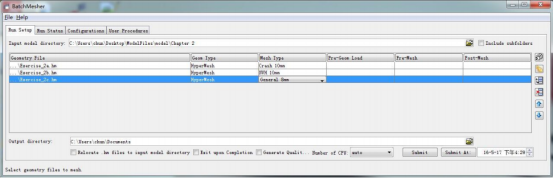
图 3-43 作业递交面板
Batch Mesh Tab 包含以下功能:
• Input Model Directory:几何文件源目录。注意,Input Model Directory 选择的是包含几何文件的目录而非几何文件本身。
• Indie Files( ):完成了几何文件源目录的选择后,在几何模型列表(Geometry File)通过 Indie Files 功能,指定该目录下需要被 BatchMesh 的零部件几何模型文件。用户可以通过配合使用 Shift 键或 CTRL 键,选择多个文件。结束了文件的选取后,点击 Select 按钮,将选定的文件添加到几何文件列表中。
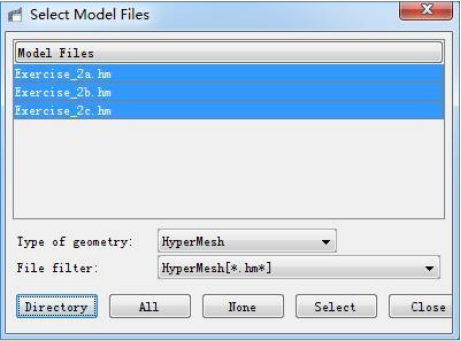
图 3-44 选取模型文件
在默认情况下,打开几何文件源目录,用户指定类型的 CAD 文件已经处于预选定的状态。通过重复本步骤,可为几何文件列表添加多个来自不同几何文件源目录的零部件模型,或针对同一零部件模型,调用不同的网格类型(Mesh Type),以生成不同的几何清理和网格剖分结果。也可以选择一个全新的源目录,并查看其中的几何文件。
• Add New Row( ):为几何文件列表添加一个新的对象。通过指定 Input Model Directory 和 Indie File 的方式选取零部件几何模型,或通过给出零部件几何模型绝对路径(complete path)的方式选取。
• Remove Row( ):从几何文件列表中移除不准备进行 Batch Mesh 的零部件几何模型。
• Result Directory:指定结果存储文件夹。用户可以通过点击 选取一个文件夹,或通过输入该文件夹的路径的方式指定文件夹。在结果文件夹内部,所有结果文件都按照一定的格式进行存储。结果文件子文件夹的命名格式为 bm_<data>_<run>。例如:2011 年 07 月 01 日进行了当日第一次作业,那么该子文件夹将被命名为:bm_110701_001,而当日第二次作业结果存储子文件夹将被命名为:bm_110701_002。
• 提交作业 Submit( ):完成了一个作业的各项基本设置后,点击 Submit 按钮,向 BatchMesher 提交这个作业。成功提交作业后,BatchMesher 将自动切换到 Run Status Tab(作业监控面板)。此外,还可以命令 BatchMesher 在未来的某个时间点启动该作业,具体方法可以参阅 Submit At 功能。
• 延时提交作业 Submit At( ):通过延时提交作业功能,可在一个指定时间
启动 BatchMesher 作业。选择延时递交作业后,BatchMesher 将自动切换到 Run Status Tab(作业监控面板),使用 Submit At 功能提交的作业在队列中处于 Waiting(休眠)状态。
对每个导入的零部件几何模型可以指定不同的网格类型(Mesh Type)。如果希望对所有的零部件几何模型都执行同样的网格类型,通过右键单击 Mesh Type 按钮并选择 Propagate Up 或 Propagate Down,可一次性完成所有零部件几何模型 Mesh Type 定义。
BatchMesher 支持用户自定义流程,在 User Procedure Tab(用户自定义流程)面板下完成注册的用户自定义流程可以在以下三个环节中被调用:
• Pre-Geomerty Load:导入 CAD 几何模型前。
• Pre-Batch Mesh:读入几何后,进行 Batch Mesh 前。
• Post-Batch Mesh:完成 Batch Mesh 后。
通过下拉式菜单,选择感兴趣的用户自定义流程(User Procedure)。所有用户自定义流程,必须在 User Procedure Tab 面板下完成注册后,才会出现在该菜单中。










评论